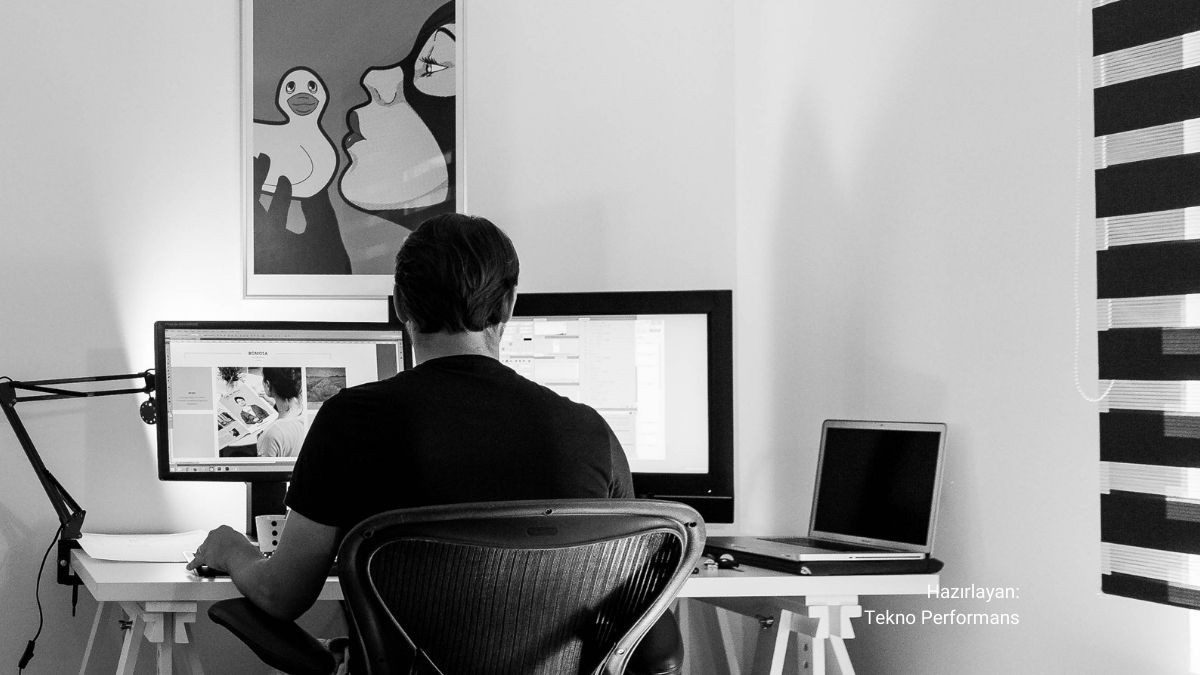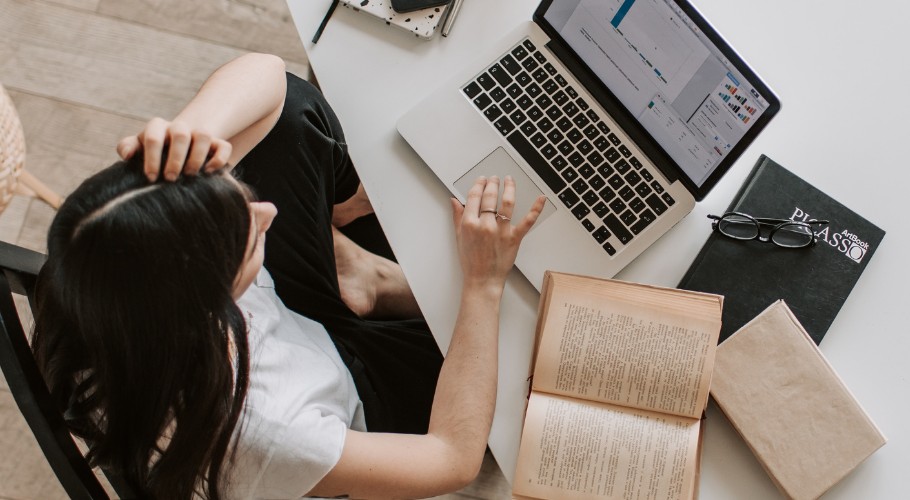Excel'in iş dünyasında, eğitimde ve kişisel finans yönetiminde nasıl kullan..
Excel Formülü Nasıl Yazılır? Yapay Zekâ ile Yazmak Mümkün mü?
3 Dakikada Ücretsiz Excel Seviyenizi Belirleyin!
Excel bilginizi test edin ve seviyenizi öğrenin. Ücretsiz Excel sınavına katılın!
Excel Sınavına Başla


 Eğitimler
Eğitimler  Üyelik Ücretleri
Üyelik Ücretleri Vidy
Vidy Kitaplar
Kitaplar Eğitmenler
Eğitmenler Bizi Tanıyın
Bizi Tanıyın








![[ENG]-Excel Formülleri: IF (Eğer) Kullanımının Kazandıracakları](https://vidoport.com/uploads/blog/vidoport-eng-excel-formulleri-if-eger-kullaniminin-kazandiracaklari-816586d2d8d850b.webp)